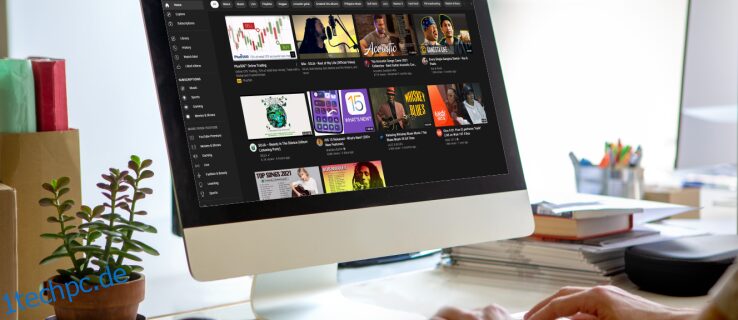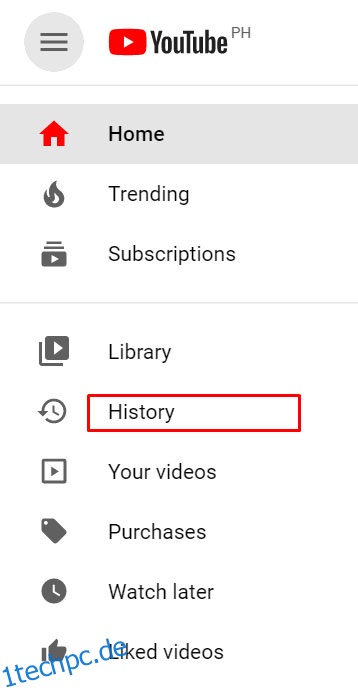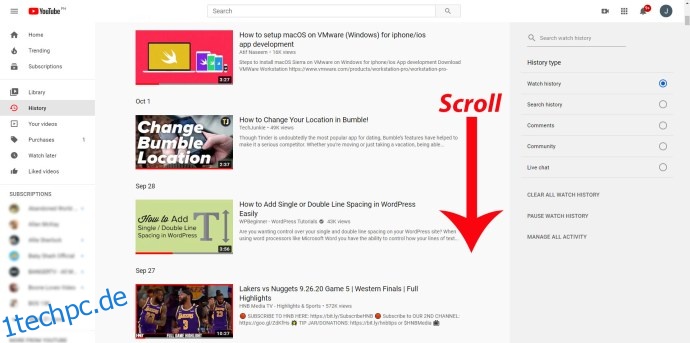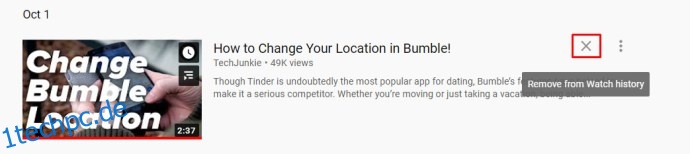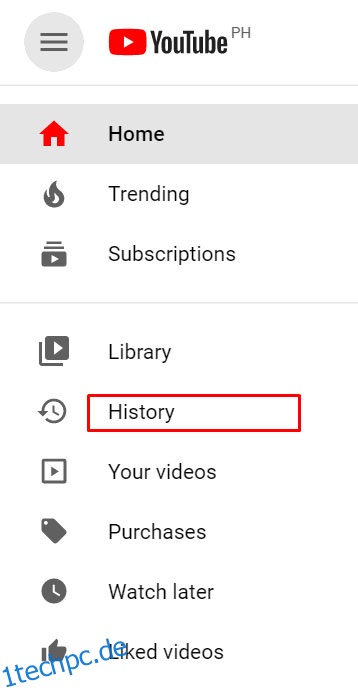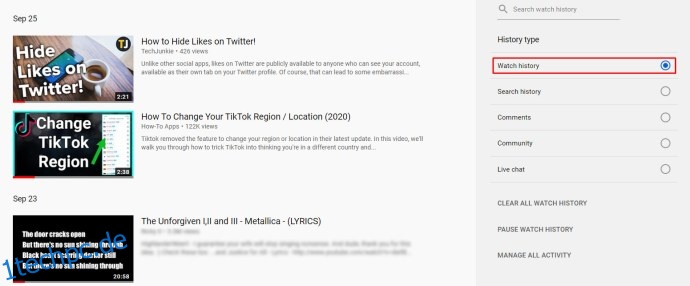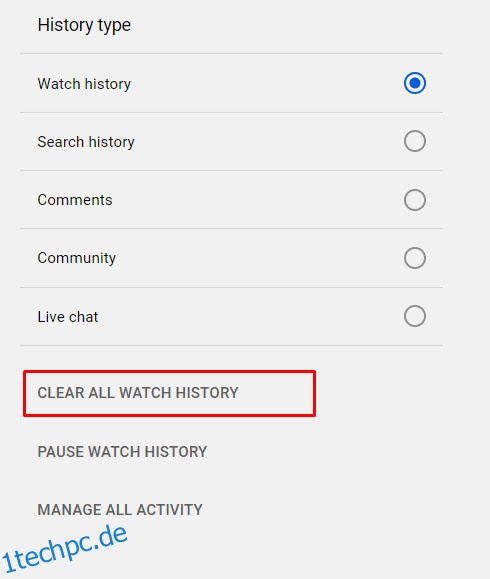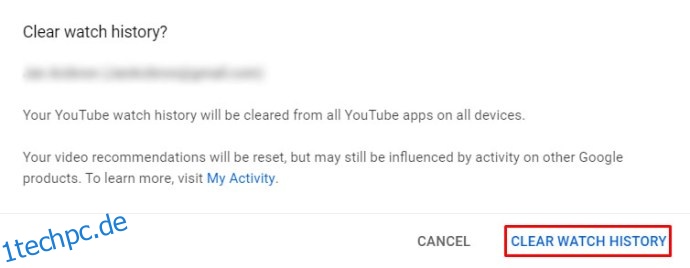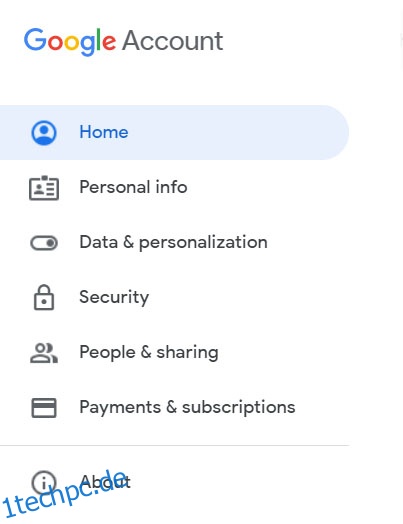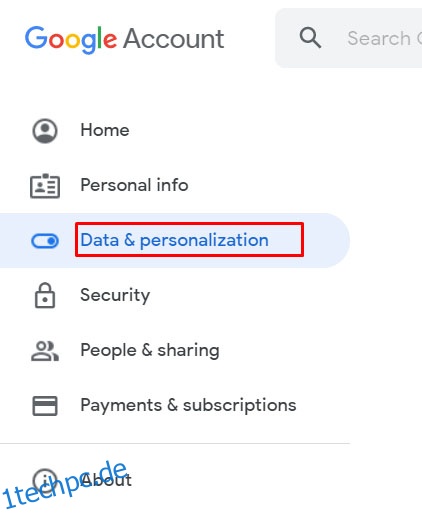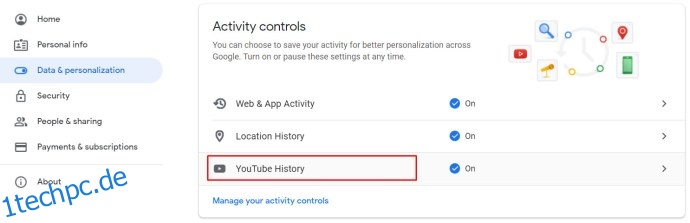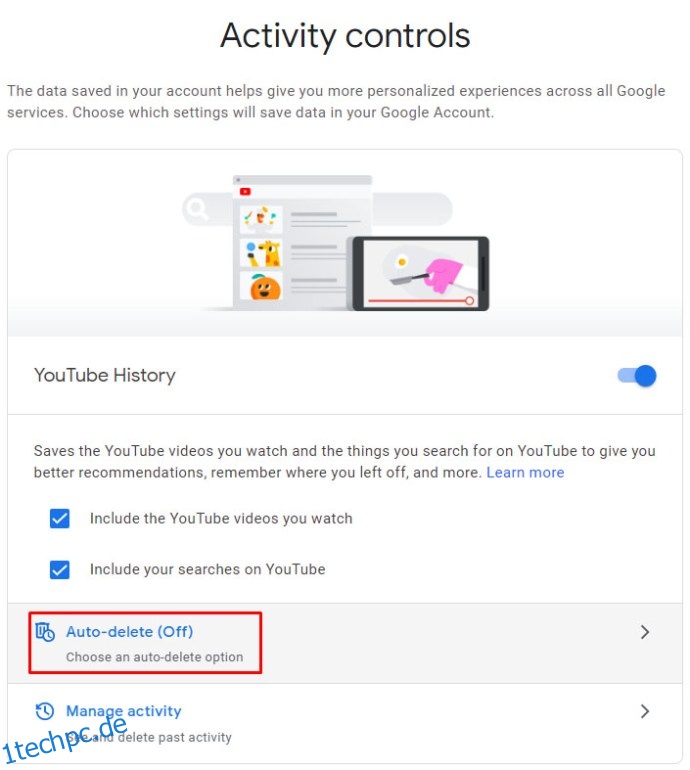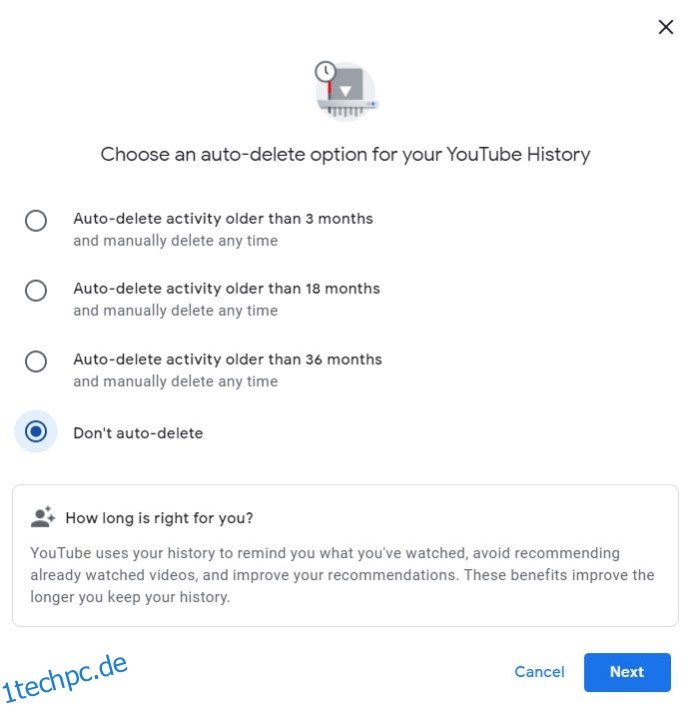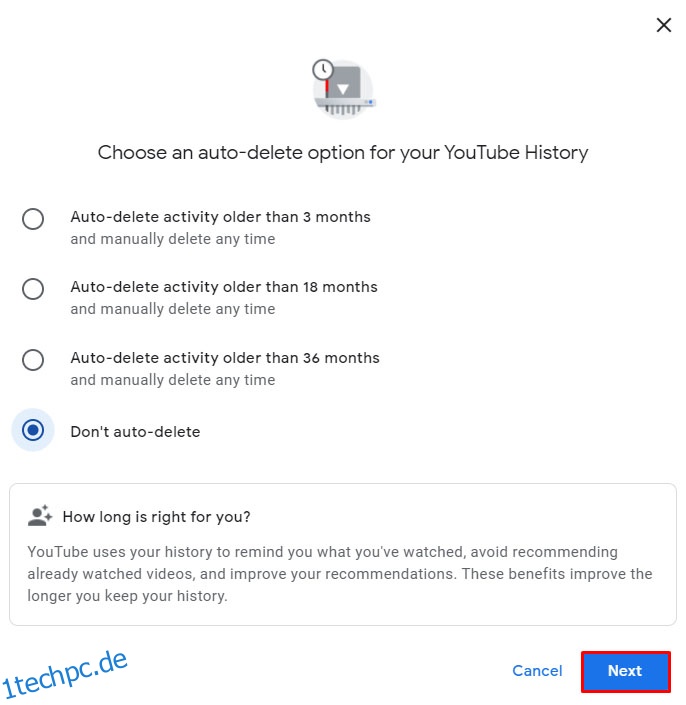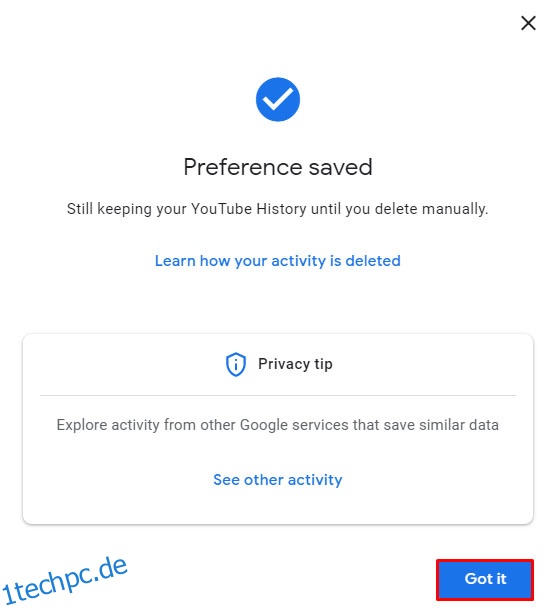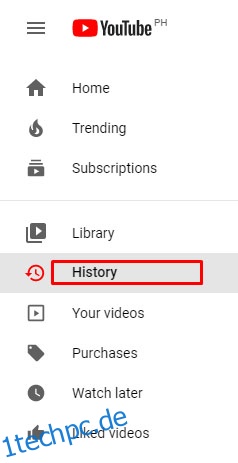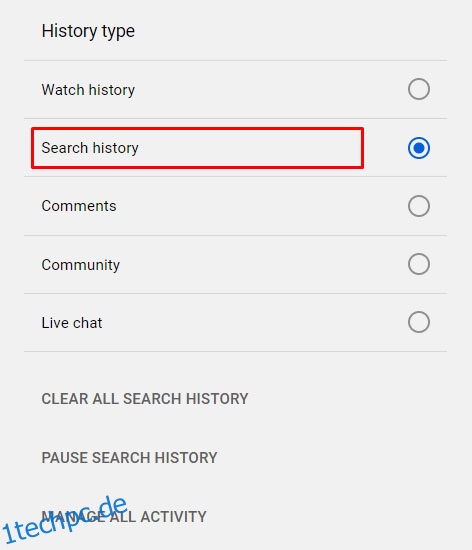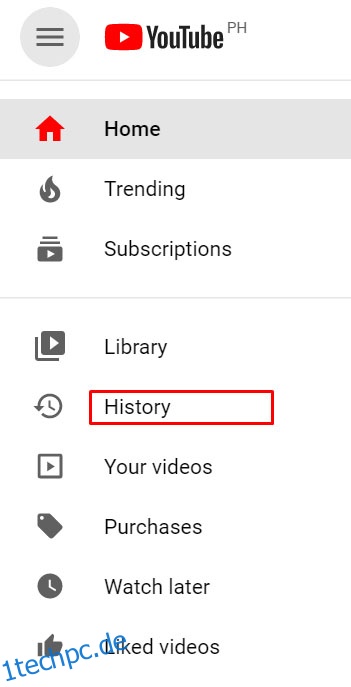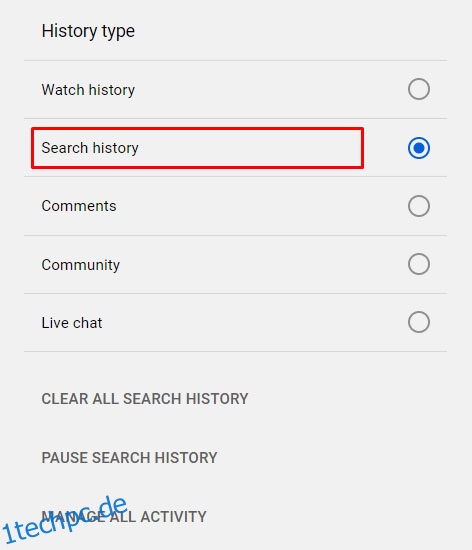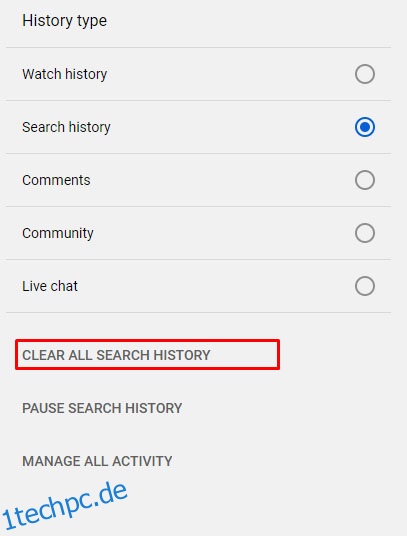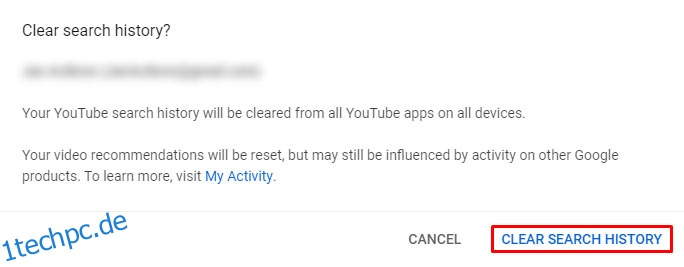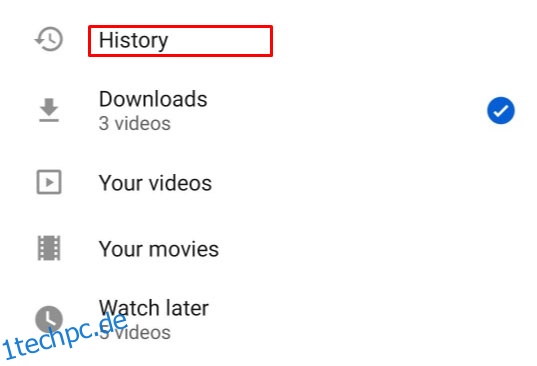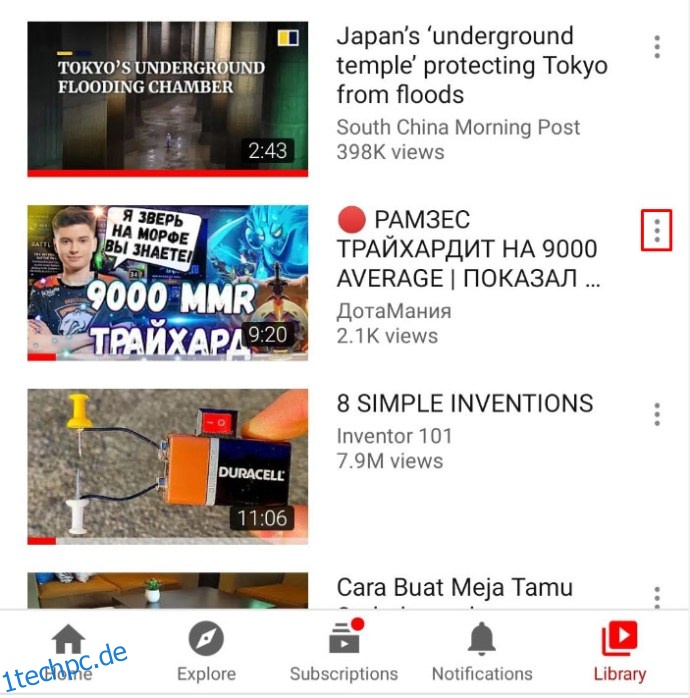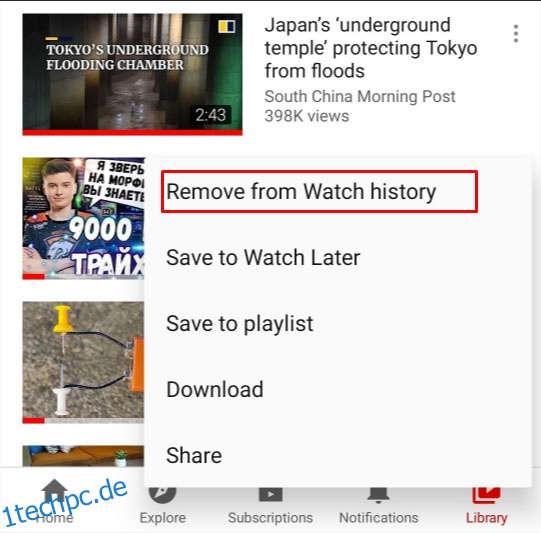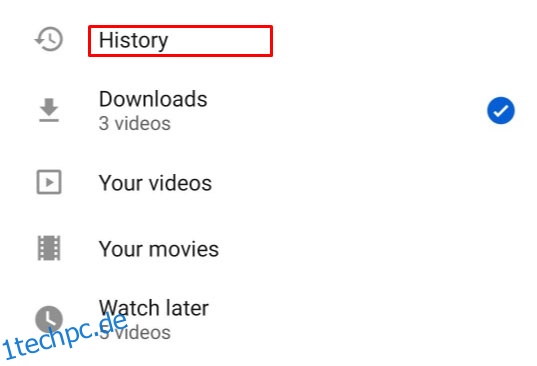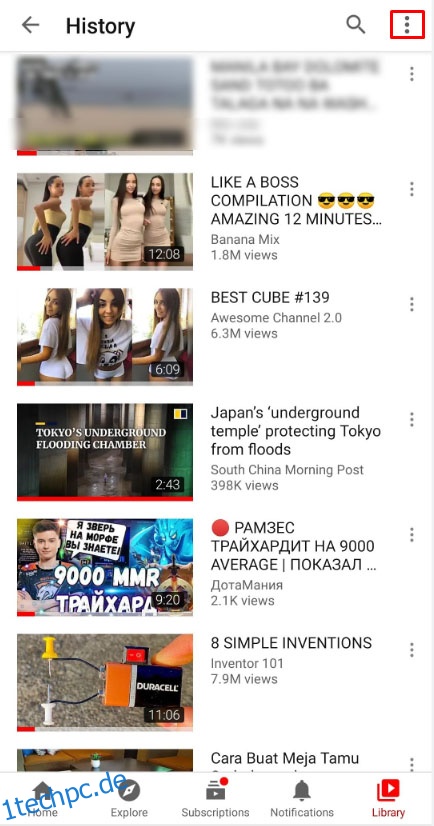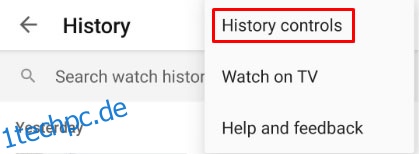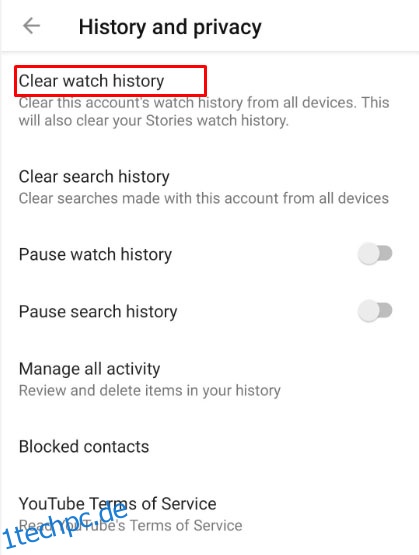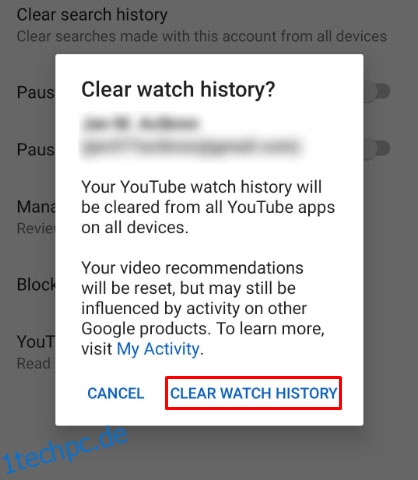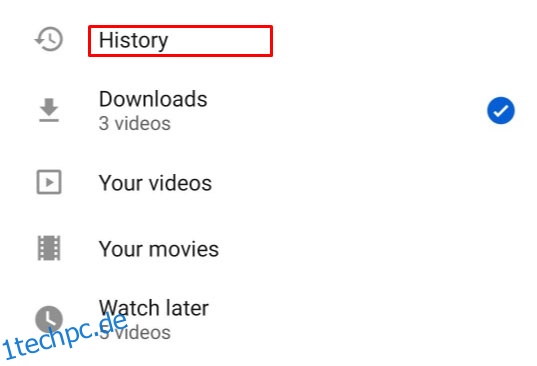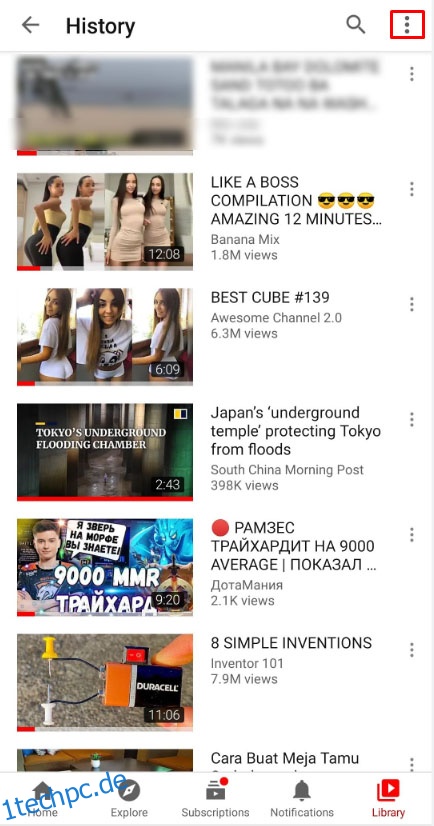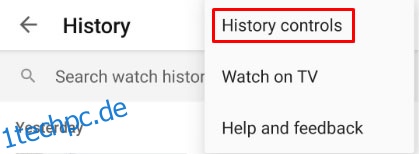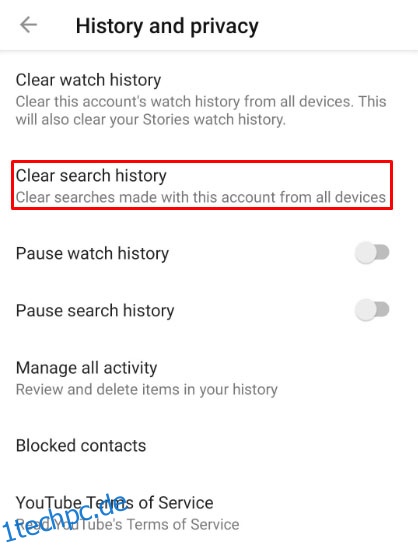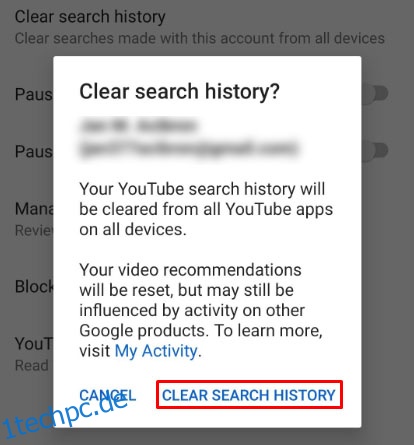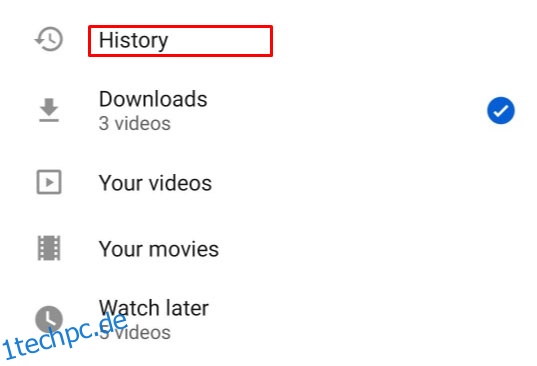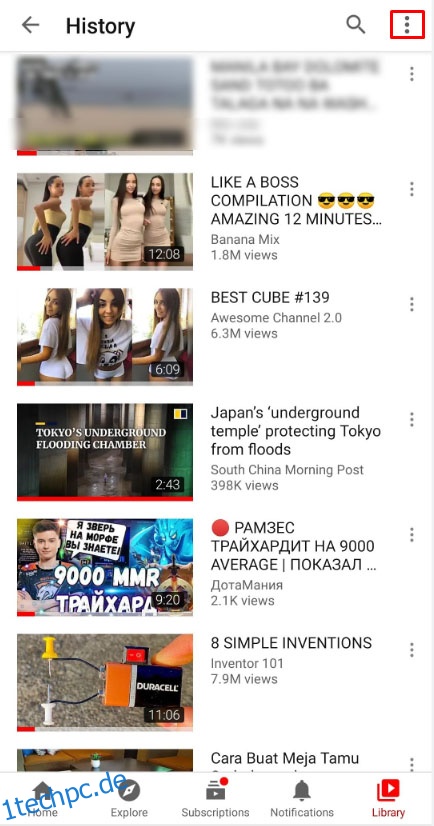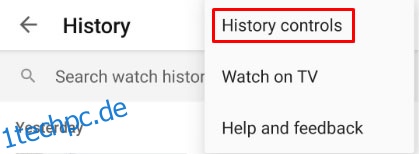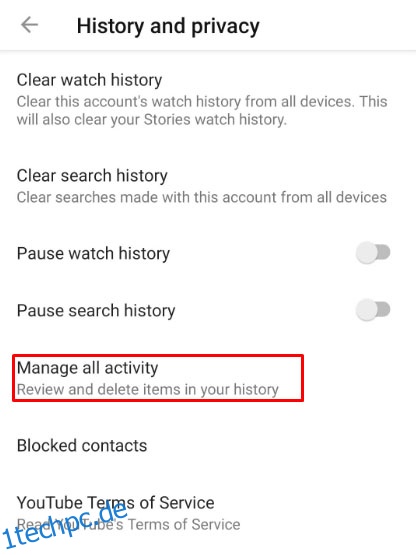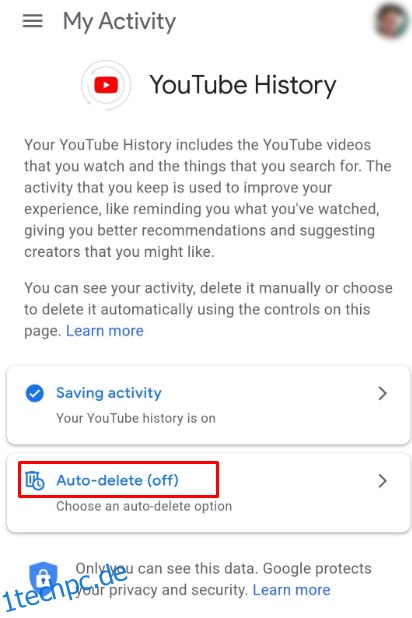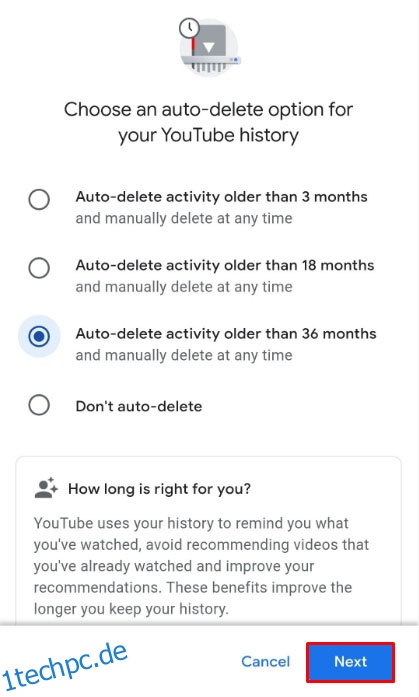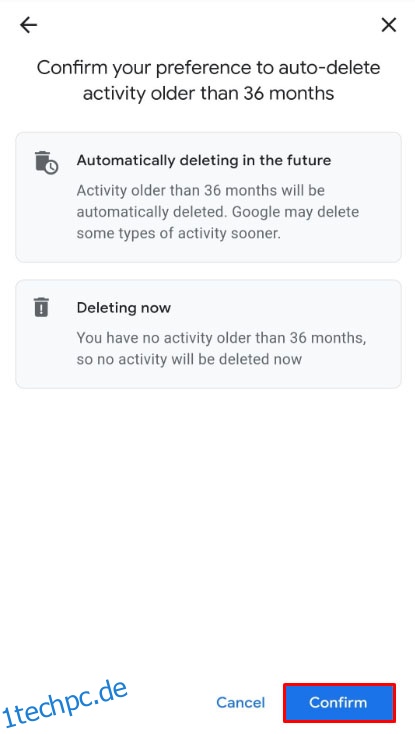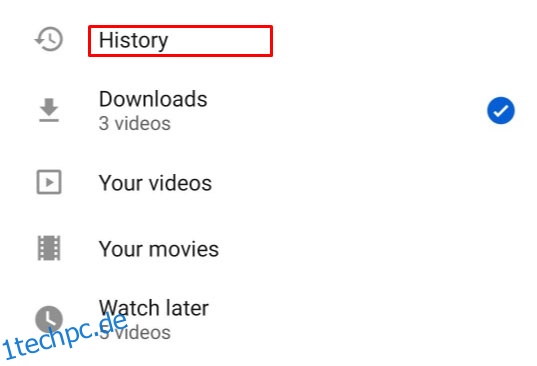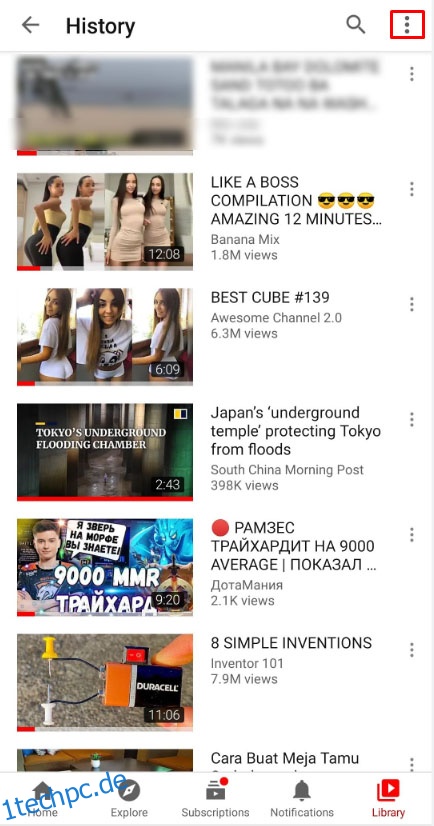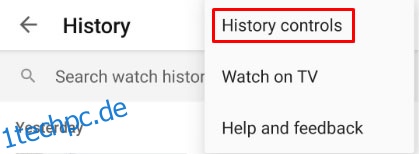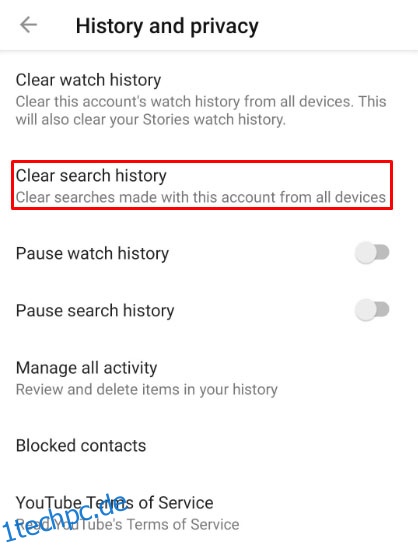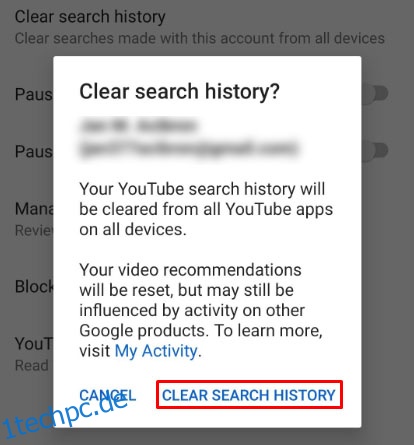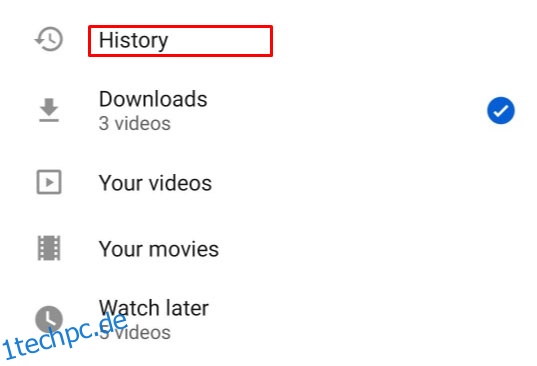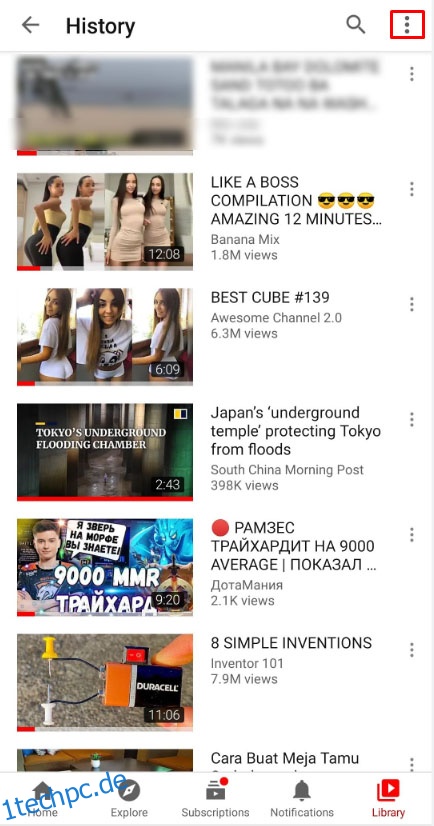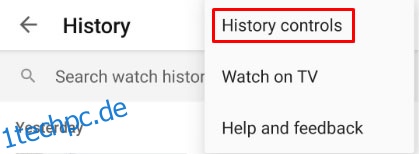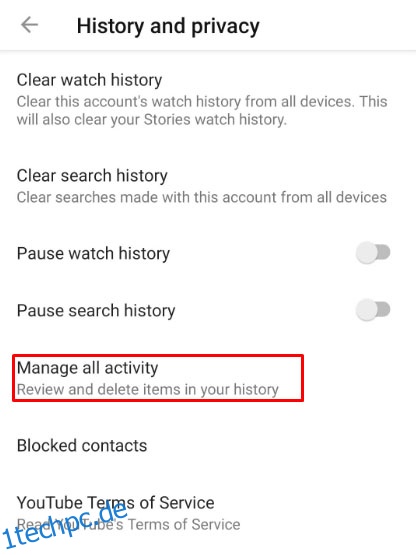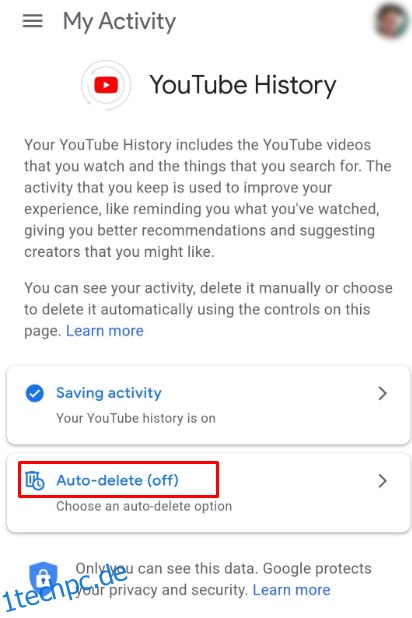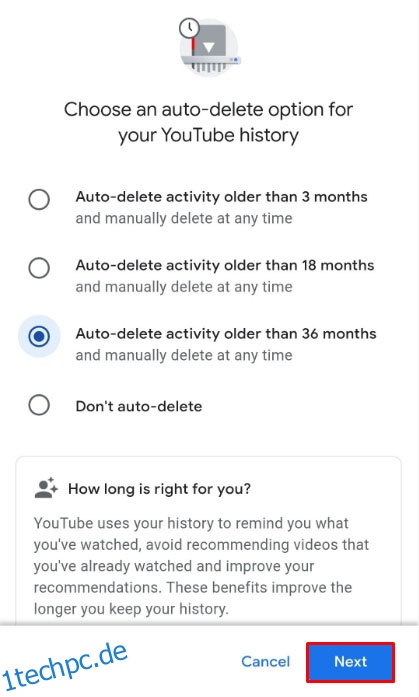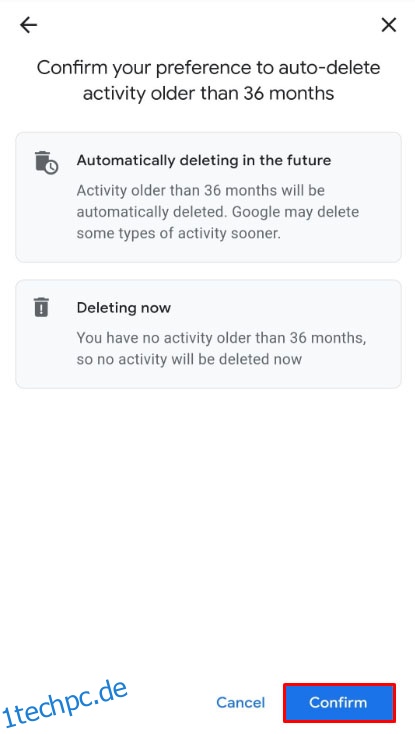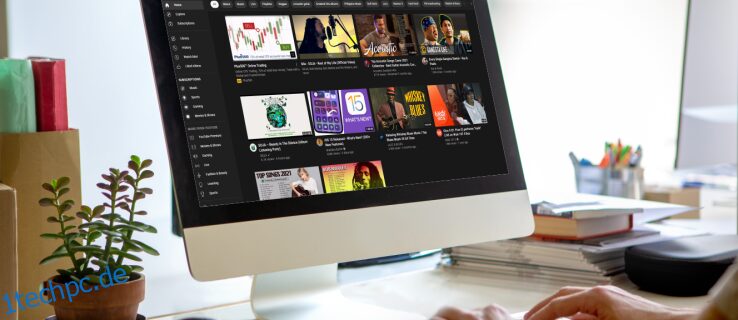Das Löschen Ihres Anzeigeverlaufs ist eine gute Möglichkeit, Empfehlungen zurückzusetzen oder temporäre Internetdateien von Ihrem Gerät zu löschen. Unabhängig davon, ob Sie Ihren YouTube-Wiedergabeverlauf löschen müssen, ist dies ein unkomplizierter Vorgang, den jeder kennen sollte.
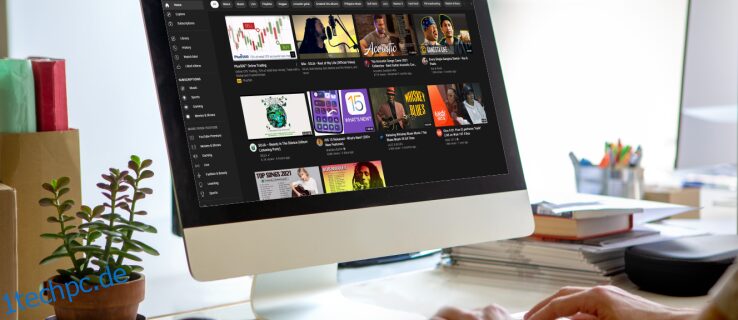
Es gibt mehrere Methoden zum Löschen Ihres YouTube-Verlaufs, je nachdem, auf welcher Plattform Sie dies tun, und wir werden sie hier detailliert beschreiben.
So löschen Sie den YouTube-Verlauf auf einem PC
Ein Desktop-Computer ist eine der beliebtesten Plattformen, um YouTube anzusehen. Wenn Sie Ihren Anzeigeverlauf auf einem PC löschen möchten, unabhängig davon, ob es sich um ein Windows-, Chrome OS- oder Mac-Betriebssystem handelt, befolgen Sie die nachstehenden Anweisungen:
Videos einzeln entfernen
Klicken Sie auf das Hauptmenü in der oberen linken Ecke der YouTube-Seite, um das Verzeichnis anzuzeigen. Dies ist das Symbol mit den drei Linien direkt neben dem YouTube-Logo.
 Klicken Sie im Menü links unter Bibliothek auf Verlauf.
Klicken Sie im Menü links unter Bibliothek auf Verlauf.
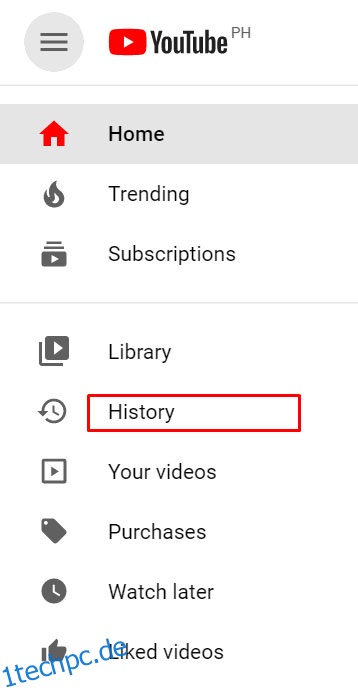 Scrolle durch die Liste der Videos, um dasjenige zu finden, das du aus deinem Verlauf entfernen möchtest.
Scrolle durch die Liste der Videos, um dasjenige zu finden, das du aus deinem Verlauf entfernen möchtest.
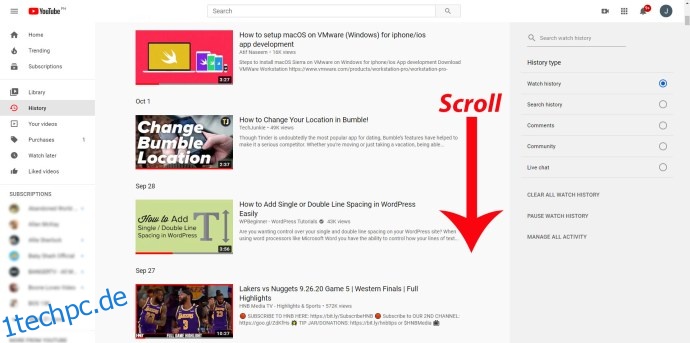 Klicken Sie auf das X-Symbol oben rechts im Video.
Klicken Sie auf das X-Symbol oben rechts im Video.
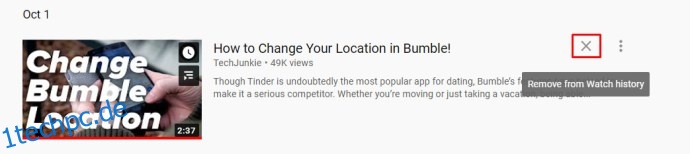 Wiederholen Sie den Vorgang für jedes Video, das Sie aus Ihren Aufzeichnungen löschen möchten.
Wiederholen Sie den Vorgang für jedes Video, das Sie aus Ihren Aufzeichnungen löschen möchten.
 Navigieren Sie von dieser Seite weg, wenn Sie fertig sind.
Navigieren Sie von dieser Seite weg, wenn Sie fertig sind.
Löschen Sie alle Videos in Ihrem Suchverlauf
Klicken Sie gemäß den obigen Anweisungen auf das Hauptmenü, um alle verfügbaren Verzeichnisoptionen anzuzeigen.
 Klicken Sie erneut auf Verlauf.
Klicken Sie erneut auf Verlauf.
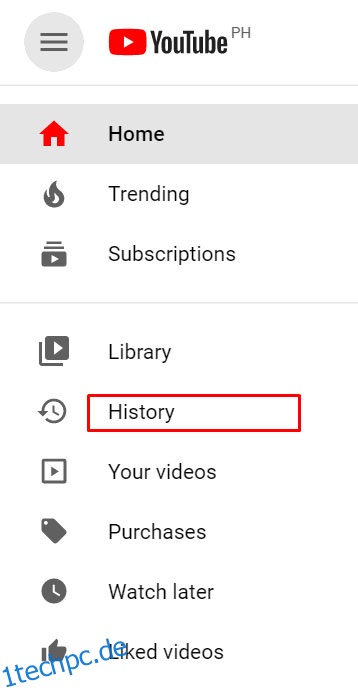 Klicken Sie im Menü rechts auf Wiedergabeverlauf.
Klicken Sie im Menü rechts auf Wiedergabeverlauf.
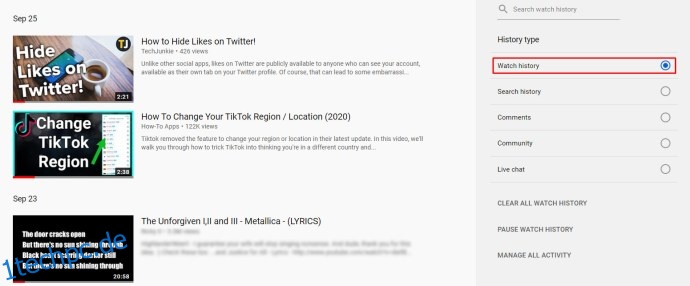 Klicken Sie unter den Schaltern rechts auf Clear All Watch History.
Klicken Sie unter den Schaltern rechts auf Clear All Watch History.
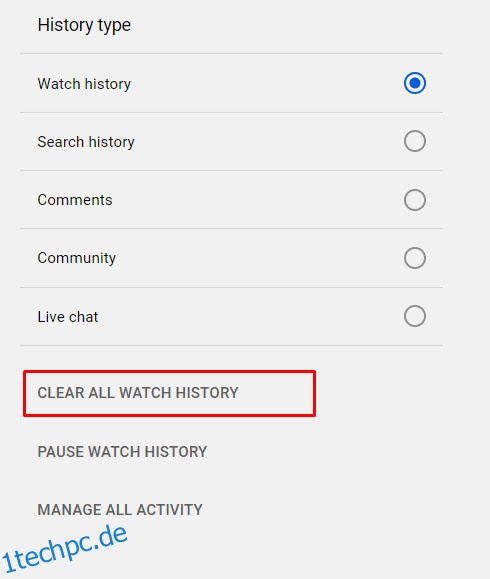 Es erscheint eine Meldung, in der Sie aufgefordert werden, Ihre Auswahl zu bestätigen. Klicken Sie unten rechts im Popup-Fenster auf Watch History löschen.
Es erscheint eine Meldung, in der Sie aufgefordert werden, Ihre Auswahl zu bestätigen. Klicken Sie unten rechts im Popup-Fenster auf Watch History löschen.
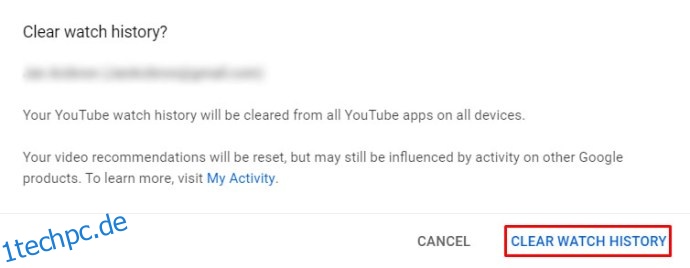 Sie können diese Seite jetzt verlassen.
Sie können diese Seite jetzt verlassen.
Automatisches Löschen des YouTube-Anzeigeverlaufs
Fahren Sie mit dem fort Google Benutzerkonto das mit Ihrem YouTube-Konto verknüpft ist, das Sie verwalten möchten.
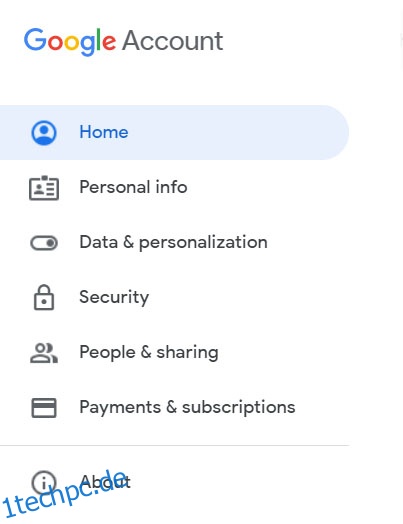 Klicken Sie im Menü auf der linken Seite auf Daten und Personalisierung oder klicken Sie auf der Registerkarte Datenschutz und Personalisierung unter Ihrem Profilsymbol auf den Link Ihre Daten und Personalisierung verwalten.
Klicken Sie im Menü auf der linken Seite auf Daten und Personalisierung oder klicken Sie auf der Registerkarte Datenschutz und Personalisierung unter Ihrem Profilsymbol auf den Link Ihre Daten und Personalisierung verwalten.
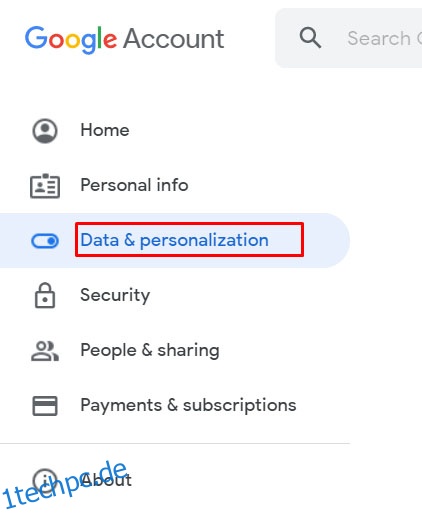 Scrollen Sie nach unten, bis Sie die Registerkarte Aktivitätssteuerung sehen, und klicken Sie auf YouTube-Verlauf.
Scrollen Sie nach unten, bis Sie die Registerkarte Aktivitätssteuerung sehen, und klicken Sie auf YouTube-Verlauf.
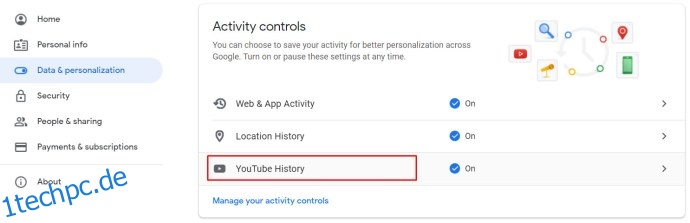 Klicken Sie in der Auswahl auf Automatisch löschen.
Klicken Sie in der Auswahl auf Automatisch löschen.
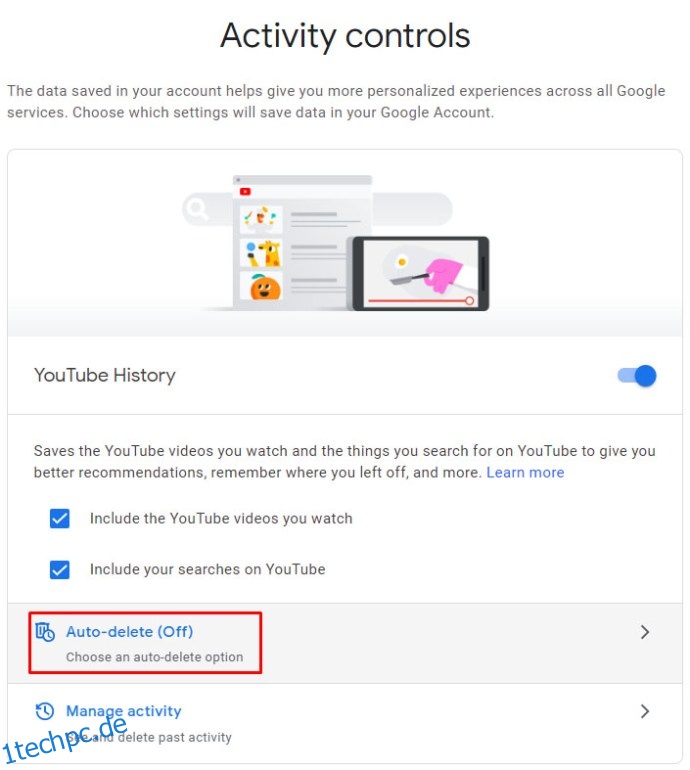 Es erscheint ein Popup-Fenster, in dem Sie Ihre Einstellungen zum automatischen Löschen ändern können. Der verfügbare Bereich ist das Löschen des Verlaufs, der älter als drei Monate, achtzehn Monate oder drei Jahre ist. Klicken Sie auf die Option, die Ihnen am besten passt, um sie ein- oder auszuschalten.
Es erscheint ein Popup-Fenster, in dem Sie Ihre Einstellungen zum automatischen Löschen ändern können. Der verfügbare Bereich ist das Löschen des Verlaufs, der älter als drei Monate, achtzehn Monate oder drei Jahre ist. Klicken Sie auf die Option, die Ihnen am besten passt, um sie ein- oder auszuschalten.
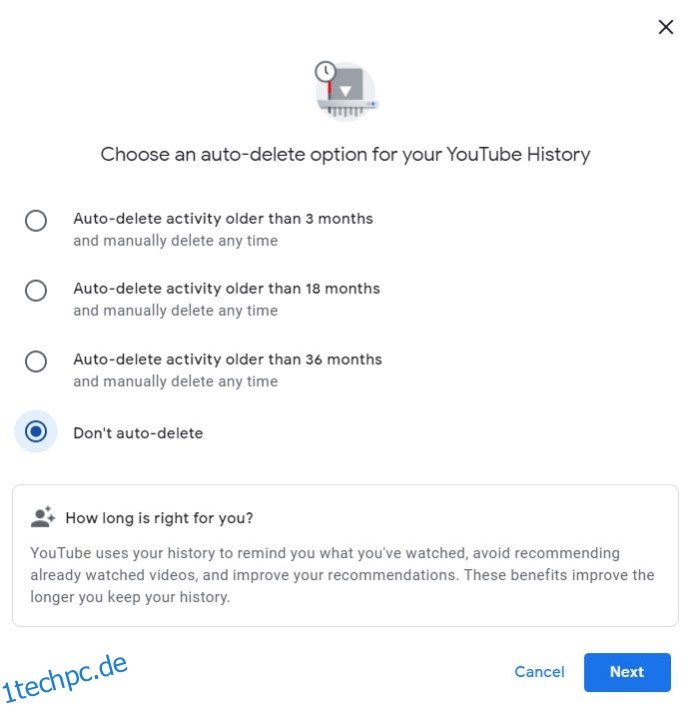 Wenn Sie Ihre Wahl getroffen haben, klicken Sie auf Weiter.
Wenn Sie Ihre Wahl getroffen haben, klicken Sie auf Weiter.
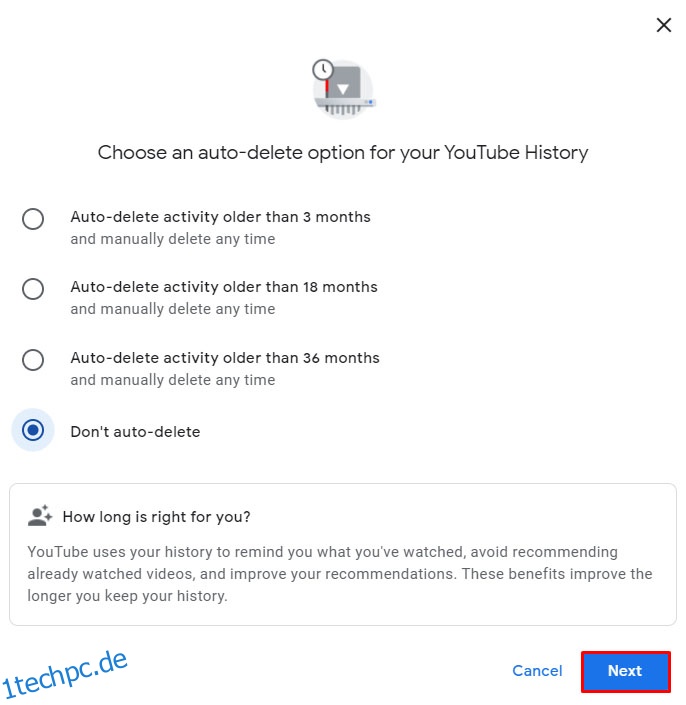 Es erscheint ein Fenster, das bestätigt, dass Ihre Einstellung gespeichert wurde. Klicken Sie auf Verstanden.
Es erscheint ein Fenster, das bestätigt, dass Ihre Einstellung gespeichert wurde. Klicken Sie auf Verstanden.
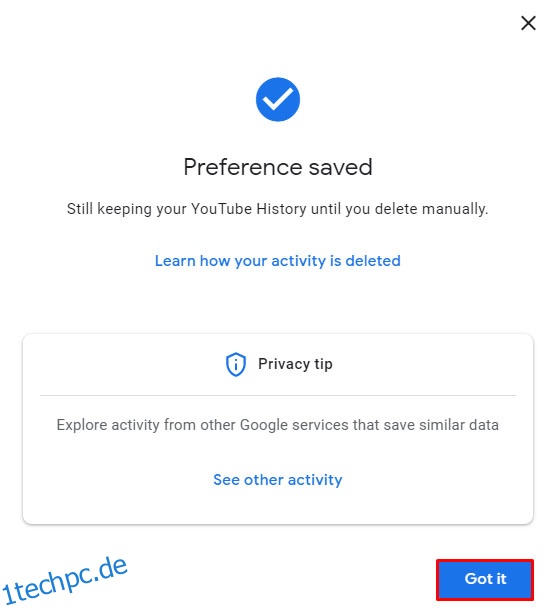 Sie können diese Seite jetzt verlassen.
Sie können diese Seite jetzt verlassen.
Suchverlauf einzeln löschen
Klicken Sie auf der YouTube-Startseite auf das Hauptmenü in der oberen linken Ecke, indem Sie auf das Symbol mit den drei Linien klicken.
 Klicken Sie im Menü auf der linken Seite unter der Registerkarte „Bibliothek“ auf „Verlauf“.
Klicken Sie im Menü auf der linken Seite unter der Registerkarte „Bibliothek“ auf „Verlauf“.
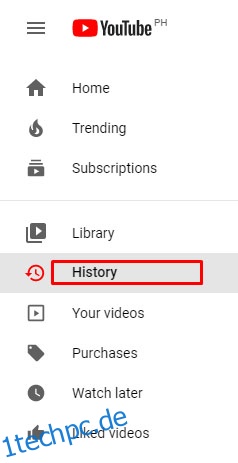 Klicken Sie auf den Schaltern rechts auf Suchverlauf.
Klicken Sie auf den Schaltern rechts auf Suchverlauf.
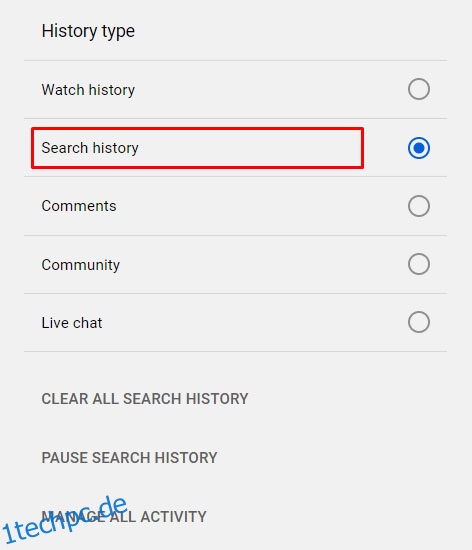 Blättern Sie durch die Liste, um die Suchbegriffe zu finden, die Sie löschen möchten. Klicken Sie auf das X-Symbol rechts neben jedem, um sie aus den Datensätzen zu löschen.
Blättern Sie durch die Liste, um die Suchbegriffe zu finden, die Sie löschen möchten. Klicken Sie auf das X-Symbol rechts neben jedem, um sie aus den Datensätzen zu löschen.
 Wenn Sie fertig sind, verlassen Sie diese Seite.
Wenn Sie fertig sind, verlassen Sie diese Seite.
Löschen des gesamten Suchverlaufs
Fahren Sie mit der Verlaufsseite fort, indem Sie auf das Symbol mit den drei Linien in der oberen linken Ecke der Startseite klicken und dann im Hauptmenü auf Verlauf klicken.
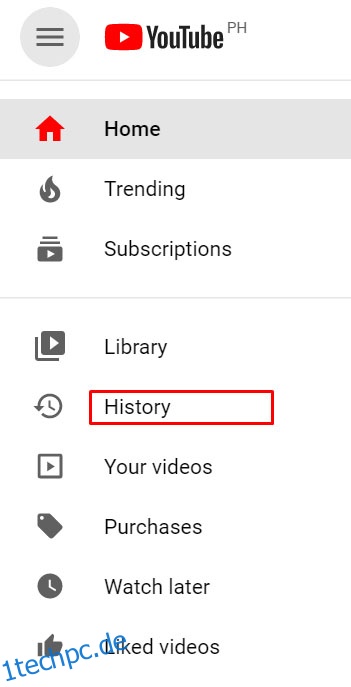 Klicken Sie auf den Schaltern rechts auf Suchverlauf.
Klicken Sie auf den Schaltern rechts auf Suchverlauf.
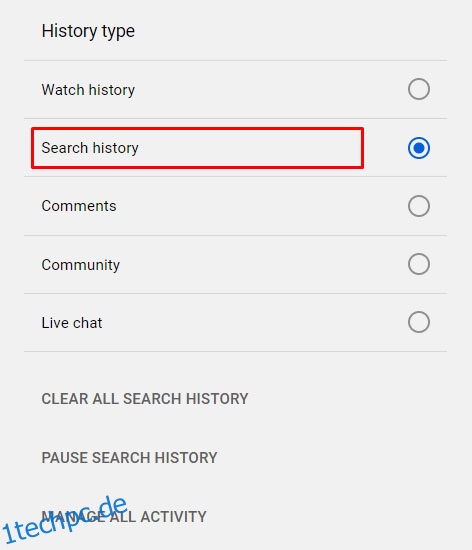 Klicken Sie unter den Schaltern auf Gesamten Suchverlauf löschen.
Klicken Sie unter den Schaltern auf Gesamten Suchverlauf löschen.
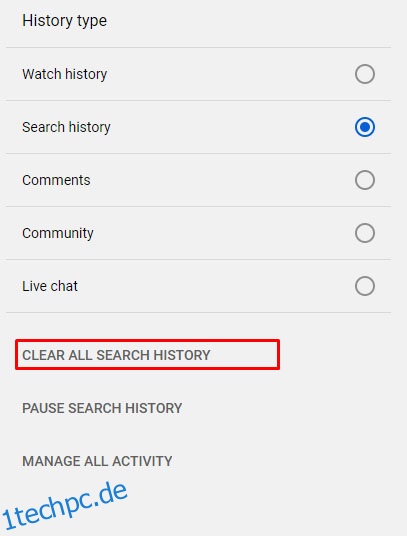 Klicken Sie im angezeigten Popup-Fenster auf Suchverlauf löschen.
Klicken Sie im angezeigten Popup-Fenster auf Suchverlauf löschen.
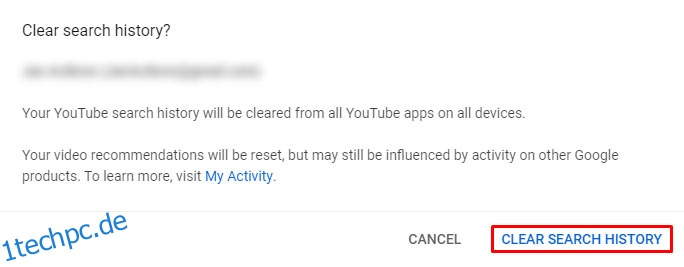 Sie können dieses Fenster jetzt verlassen.
Sie können dieses Fenster jetzt verlassen.
Bitte beachte, dass sich das Löschen des Anzeige- oder Suchverlaufs auf die Empfehlungen auswirkt, die YouTube dir gibt. Dies ist effektiv ein Zurücksetzen Ihrer Anzeige- und Sucheinstellungen. Möglicherweise sehen Sie weiterhin bekannte Videos, aber dies liegt entweder an Ihrem Standort oder an Ihren anderen Google-Anwendungen, die mit dem von Ihnen verwendeten YouTube-Konto verbunden sind.
So löschen Sie den YouTube-Verlauf auf Android
Wenn Sie einen Webbrowser verwenden, um Videos auf YouTube anzusehen, können Sie den Verlauf mithilfe eines Browsers löschen, indem Sie die Anweisungen für einen PC befolgen. Wenn du andererseits eine mobile YouTube-App verwendest, kannst du deinen Verlauf löschen, indem du diesen Anweisungen folgst:
Ansichtsverlauf einzeln löschen
Tippen Sie auf dem Startbildschirm der mobilen YouTube-App auf das Bibliothekssymbol unten rechts.
 Tippen Sie im Menü auf Verlauf.
Tippen Sie im Menü auf Verlauf.
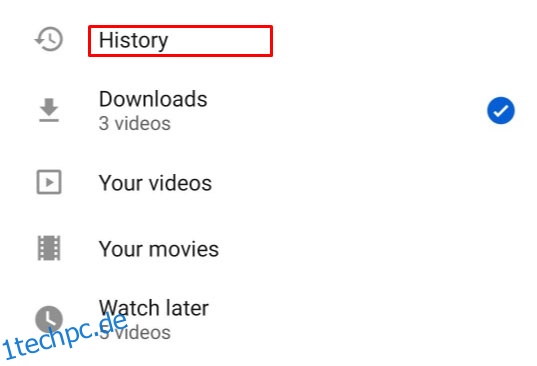 Scrollen Sie durch die Videos, um diejenigen zu finden, die Sie aus Ihrem Datensatz entfernen möchten. Wenn Sie ein Video zum Löschen ausgewählt haben, tippen Sie auf das Symbol mit den drei Punkten rechts neben dem Video.
Scrollen Sie durch die Videos, um diejenigen zu finden, die Sie aus Ihrem Datensatz entfernen möchten. Wenn Sie ein Video zum Löschen ausgewählt haben, tippen Sie auf das Symbol mit den drei Punkten rechts neben dem Video.
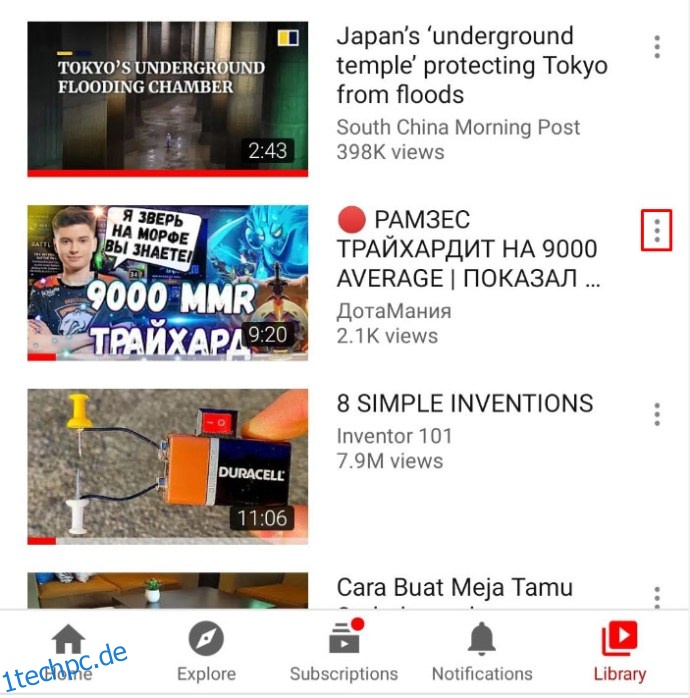 Tippen Sie im angezeigten Menü auf Aus Wiedergabeverlauf entfernen.
Tippen Sie im angezeigten Menü auf Aus Wiedergabeverlauf entfernen.
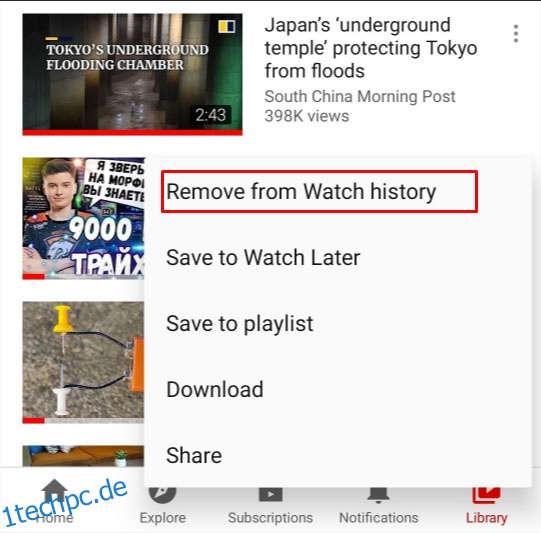 Wenn Sie alle gewünschten Videos gelöscht haben, verlassen Sie diesen Bildschirm, indem Sie unten links auf Home tippen oder die Zurück-Taste auf Ihrem Gerät verwenden.
Wenn Sie alle gewünschten Videos gelöscht haben, verlassen Sie diesen Bildschirm, indem Sie unten links auf Home tippen oder die Zurück-Taste auf Ihrem Gerät verwenden.

Löschen des gesamten Ansichtsverlaufs
Tippe auf das Bibliothekssymbol in der rechten unteren Ecke der YouTube Mobile App.
 Tippen Sie im Menü auf Verlauf.
Tippen Sie im Menü auf Verlauf.
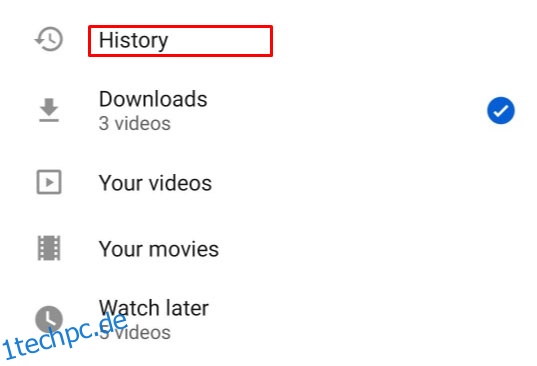 Tippen Sie auf das Drei-Punkte-Symbol in der oberen rechten Ecke des Verlaufsbildschirms.
Tippen Sie auf das Drei-Punkte-Symbol in der oberen rechten Ecke des Verlaufsbildschirms.
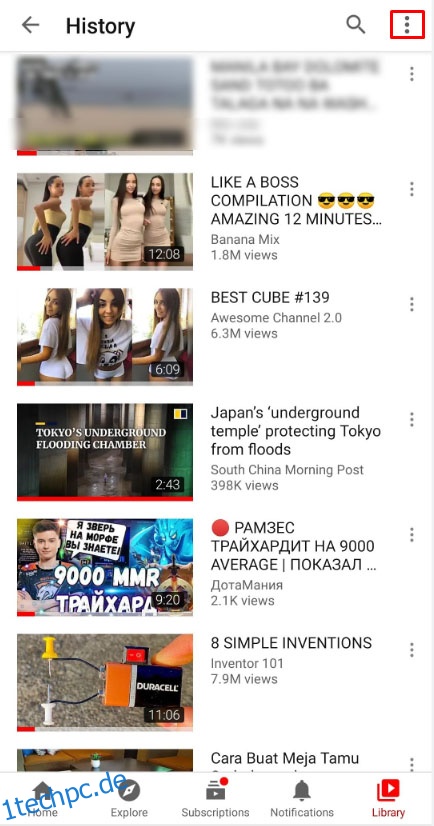 Tippen Sie im angezeigten Menü auf Verlaufssteuerung.
Tippen Sie im angezeigten Menü auf Verlaufssteuerung.
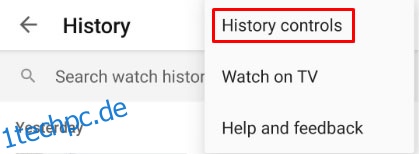 Tippen Sie im nächsten angezeigten Menü auf Wiedergabeverlauf löschen.
Tippen Sie im nächsten angezeigten Menü auf Wiedergabeverlauf löschen.
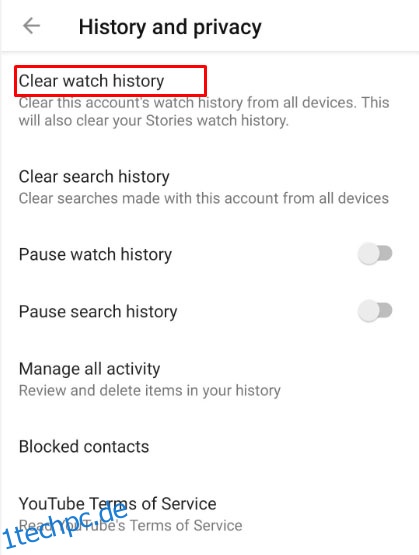 Ein Popup-Fenster wird angezeigt, um das Löschen Ihres Wiedergabeverlaufs zu bestätigen. Tippen Sie auf Wiedergabeverlauf löschen.
Ein Popup-Fenster wird angezeigt, um das Löschen Ihres Wiedergabeverlaufs zu bestätigen. Tippen Sie auf Wiedergabeverlauf löschen.
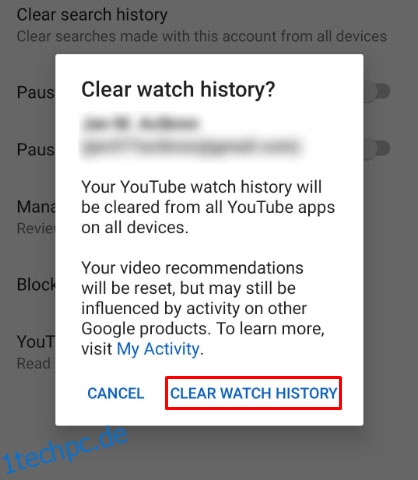 Sobald Sie fertig sind, können Sie diesen Bildschirm verlassen, indem Sie auf das Home-Symbol unten links tippen oder die Zurück-Tasten auf Ihrem Gerät verwenden.
Sobald Sie fertig sind, können Sie diesen Bildschirm verlassen, indem Sie auf das Home-Symbol unten links tippen oder die Zurück-Tasten auf Ihrem Gerät verwenden.

Suchverlauf löschen
Im Gegensatz zur PC- oder Browser-Version gibt es in der mobilen App keine Möglichkeit, Suchanfragen einzeln zu löschen. Gehen Sie folgendermaßen vor, um alle von Ihnen durchgeführten Suchen zu löschen:
Tippen Sie auf das Bibliothekssymbol in der unteren rechten Ecke des Startbildschirms der YouTube-App.
 Tippen Sie im Verzeichnismenü auf Verlauf.
Tippen Sie im Verzeichnismenü auf Verlauf.
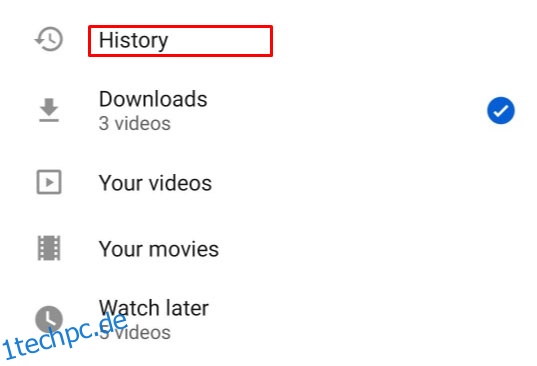 Tippen Sie auf das Drei-Punkte-Symbol in der oberen rechten Ecke des Verlaufsbildschirms.
Tippen Sie auf das Drei-Punkte-Symbol in der oberen rechten Ecke des Verlaufsbildschirms.
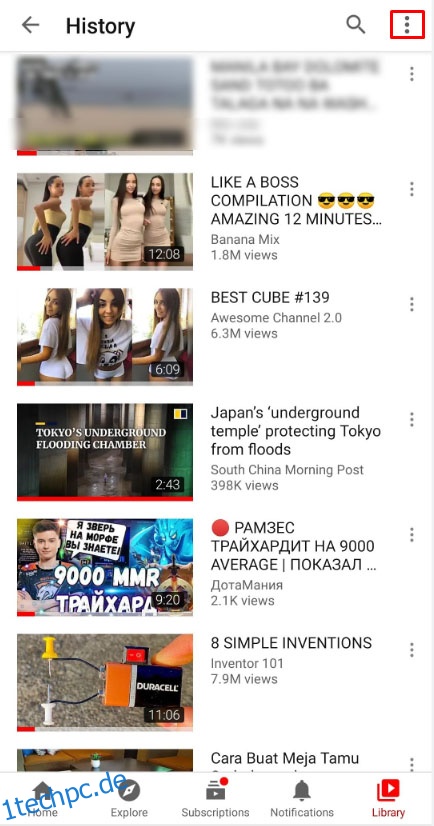 Tippen Sie im Dropdown-Menü auf Verlaufssteuerung.
Tippen Sie im Dropdown-Menü auf Verlaufssteuerung.
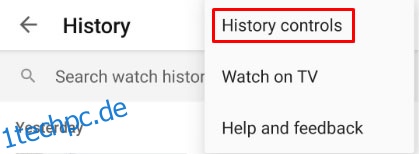 Tippen Sie in der Liste auf Suchverlauf löschen.
Tippen Sie in der Liste auf Suchverlauf löschen.
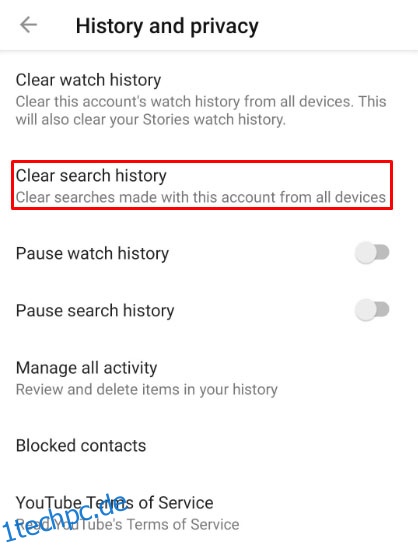 Tippen Sie im angezeigten Fenster auf Suchverlauf löschen.
Tippen Sie im angezeigten Fenster auf Suchverlauf löschen.
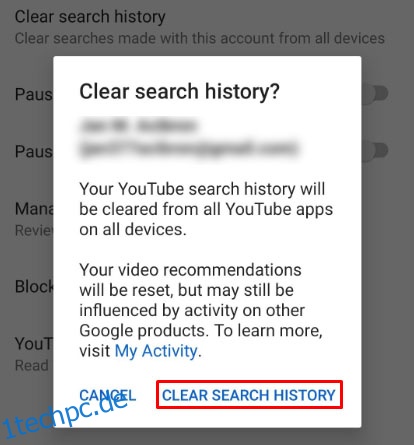 Navigieren Sie von diesem Bildschirm weg, indem Sie entweder unten links auf Home tippen oder die Zurück-Schaltflächen auf Ihrem Android-Gerät verwenden.
Navigieren Sie von diesem Bildschirm weg, indem Sie entweder unten links auf Home tippen oder die Zurück-Schaltflächen auf Ihrem Android-Gerät verwenden.

Ansichtsverlauf automatisch löschen
Auf die automatische Löschfunktion kann auch über die mobile YouTube-App zugegriffen werden, obwohl sie Sie zu einer Webversion Ihres Google-Kontos weiterleitet. Um dies zu tun:
Tippen Sie auf das Bibliothekssymbol in der unteren rechten Ecke des Startbildschirms.
 Tippen Sie in der Liste auf Verlauf.
Tippen Sie in der Liste auf Verlauf.
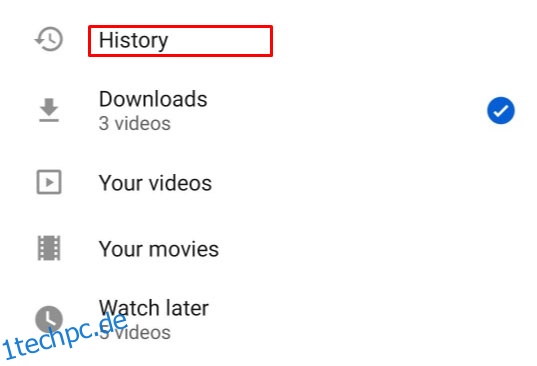 Tippen Sie auf die drei Punkte in der oberen rechten Ecke des Verlaufsbildschirms.
Tippen Sie auf die drei Punkte in der oberen rechten Ecke des Verlaufsbildschirms.
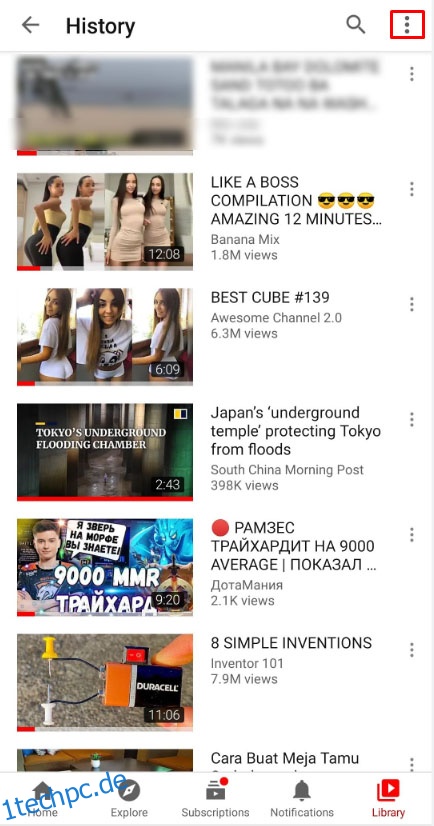 Tippen Sie auf Verlaufssteuerung.
Tippen Sie auf Verlaufssteuerung.
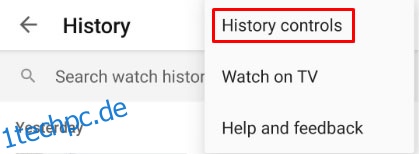 Tippen Sie im Menü auf Alle Aktivitäten verwalten.
Tippen Sie im Menü auf Alle Aktivitäten verwalten.
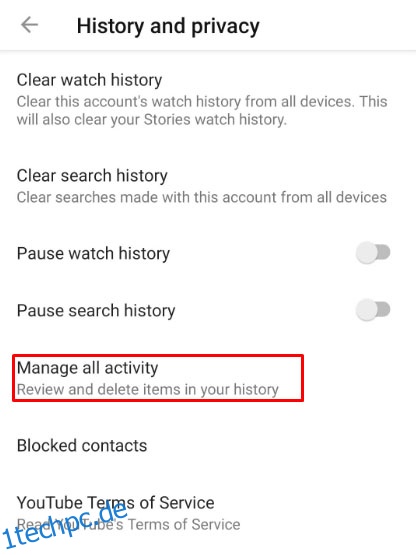 Sie werden auf die Google-Seite Ihres derzeit aktiven YouTube-Kontos weitergeleitet. Tippen Sie in der Liste auf Automatisch löschen.
Sie werden auf die Google-Seite Ihres derzeit aktiven YouTube-Kontos weitergeleitet. Tippen Sie in der Liste auf Automatisch löschen.
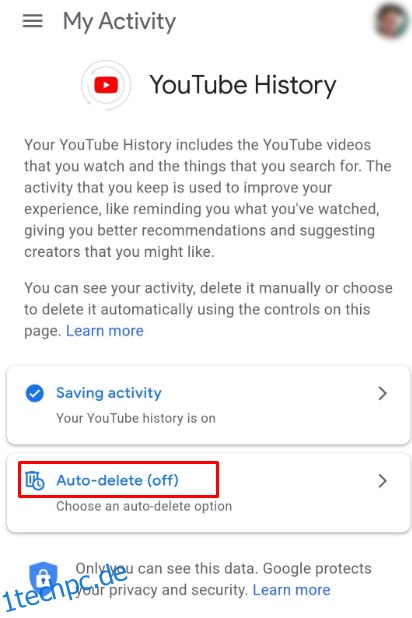 Wählen Sie aus den angegebenen Optionen: drei Monate, achtzehn Monate oder drei Jahre. Wenn Sie eine Option ausgewählt haben, tippen Sie auf Weiter.
Wählen Sie aus den angegebenen Optionen: drei Monate, achtzehn Monate oder drei Jahre. Wenn Sie eine Option ausgewählt haben, tippen Sie auf Weiter.
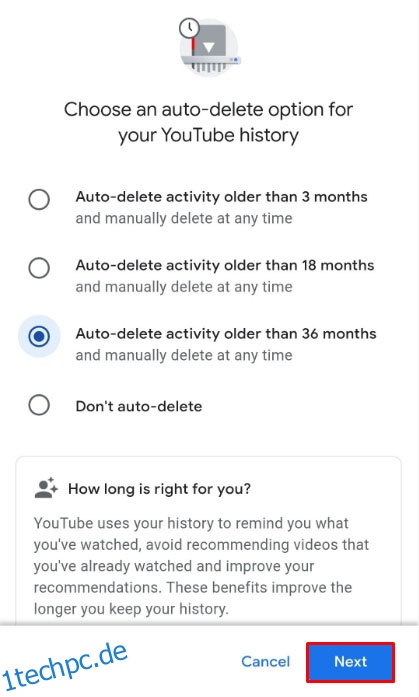 Tippen Sie dann auf Bestätigen.
Tippen Sie dann auf Bestätigen.
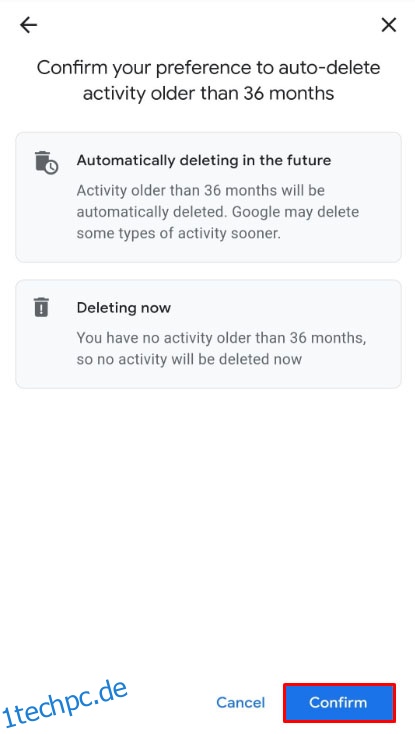 Sie können diesen Bildschirm jetzt verlassen.
Sie können diesen Bildschirm jetzt verlassen.
Im Gegensatz zur PC- oder Browser-Version gibt es in der mobilen App keine Möglichkeit, Suchanfragen einzeln zu löschen. Gehen Sie folgendermaßen vor, um alle von Ihnen durchgeführten Suchen zu löschen:
Tippen Sie auf das Bibliothekssymbol in der unteren rechten Ecke des Startbildschirms der YouTube-App.
 Tippen Sie im Verzeichnismenü auf Verlauf.
Tippen Sie im Verzeichnismenü auf Verlauf.
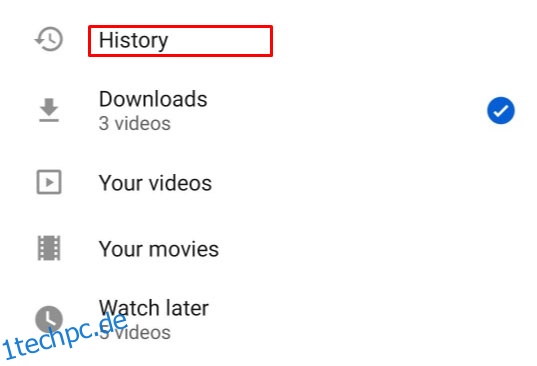 Tippen Sie auf das Drei-Punkte-Symbol in der oberen rechten Ecke des Verlaufsbildschirms.
Tippen Sie auf das Drei-Punkte-Symbol in der oberen rechten Ecke des Verlaufsbildschirms.
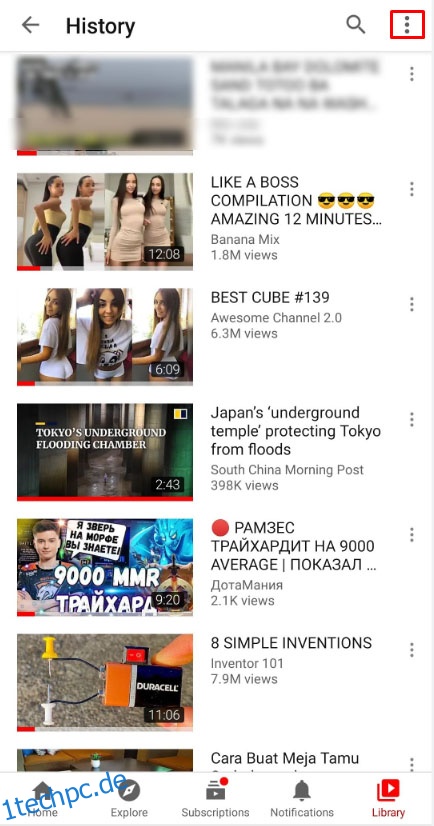 Tippen Sie erneut im Dropdown-Menü auf Verlaufssteuerelemente.
Tippen Sie erneut im Dropdown-Menü auf Verlaufssteuerelemente.
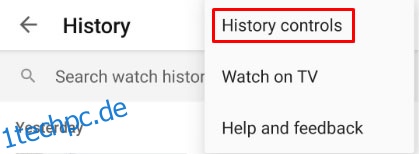 Tippen Sie dann in der Liste auf Suchverlauf löschen.
Tippen Sie dann in der Liste auf Suchverlauf löschen.
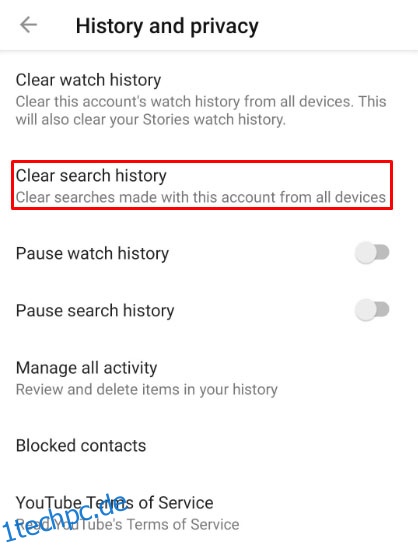 Tippen Sie im angezeigten Fenster auf Suchverlauf löschen.
Tippen Sie im angezeigten Fenster auf Suchverlauf löschen.
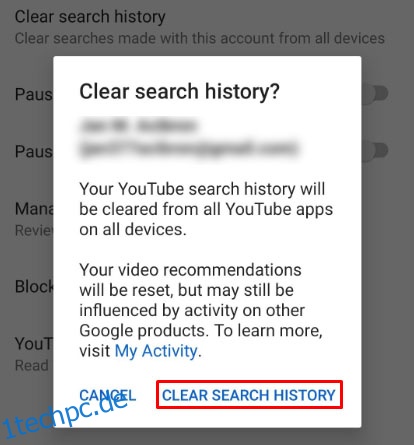 Navigieren Sie von diesem Bildschirm weg, indem Sie entweder unten links auf Home tippen oder die Zurück-Schaltflächen auf Ihrem Android-Gerät verwenden.
Navigieren Sie von diesem Bildschirm weg, indem Sie entweder unten links auf Home tippen oder die Zurück-Schaltflächen auf Ihrem Android-Gerät verwenden.

Ansichtsverlauf automatisch löschen
Auf die automatische Löschfunktion kann auch über die mobile YouTube-App zugegriffen werden, obwohl sie Sie zu einer Webversion Ihres Google-Kontos weiterleitet. Um dies zu tun:
Tippen Sie auf das Bibliothekssymbol in der unteren rechten Ecke des Startbildschirms.
 Tippen Sie in der Liste auf Verlauf.
Tippen Sie in der Liste auf Verlauf.
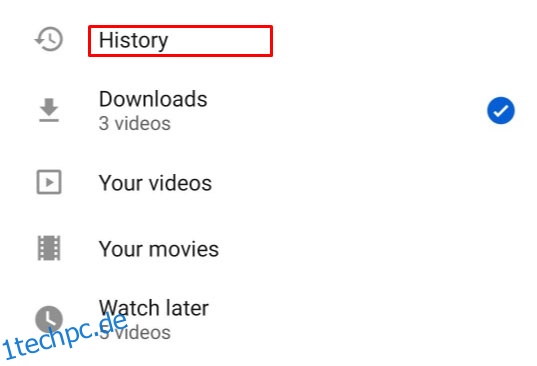 Tippen Sie auf die drei Punkte in der oberen rechten Ecke des Verlaufsbildschirms.
Tippen Sie auf die drei Punkte in der oberen rechten Ecke des Verlaufsbildschirms.
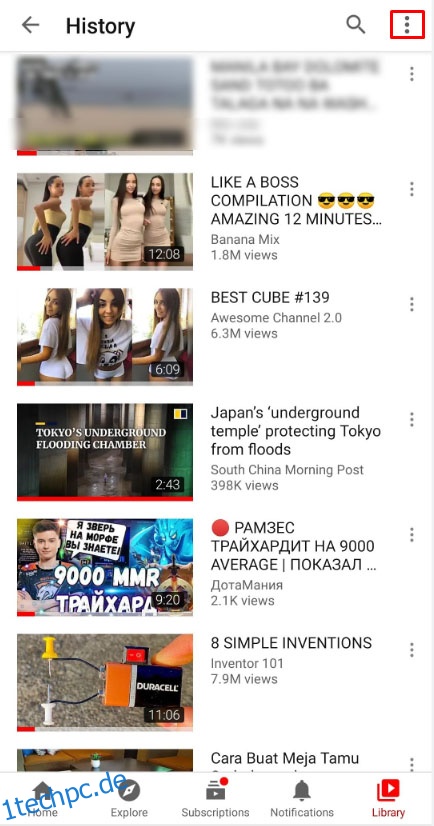 Tippen Sie auf Verlaufssteuerung.
Tippen Sie auf Verlaufssteuerung.
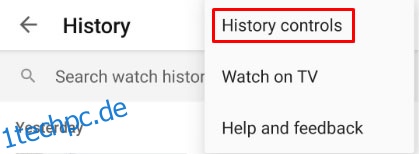 Tippen Sie im Menü auf Alle Aktivitäten verwalten.
Tippen Sie im Menü auf Alle Aktivitäten verwalten.
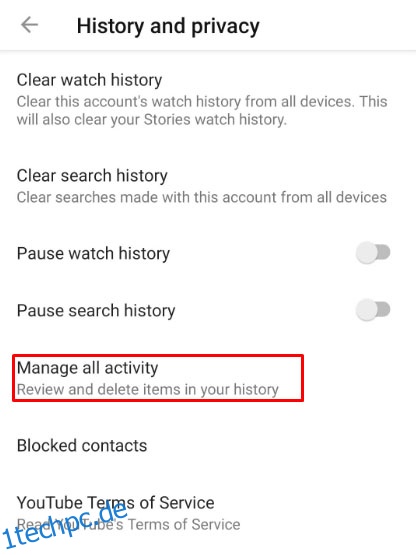 Sie werden auf die Google-Seite Ihres derzeit aktiven YouTube-Kontos weitergeleitet. Tippen Sie in der Liste auf Automatisch löschen.
Sie werden auf die Google-Seite Ihres derzeit aktiven YouTube-Kontos weitergeleitet. Tippen Sie in der Liste auf Automatisch löschen.
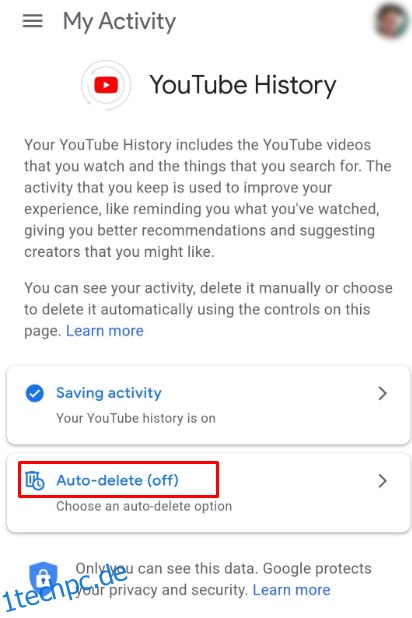 Wählen Sie aus den angegebenen Optionen: drei Monate, achtzehn Monate oder drei Jahre. Wenn Sie eine Option ausgewählt haben, tippen Sie auf Weiter.
Wählen Sie aus den angegebenen Optionen: drei Monate, achtzehn Monate oder drei Jahre. Wenn Sie eine Option ausgewählt haben, tippen Sie auf Weiter.
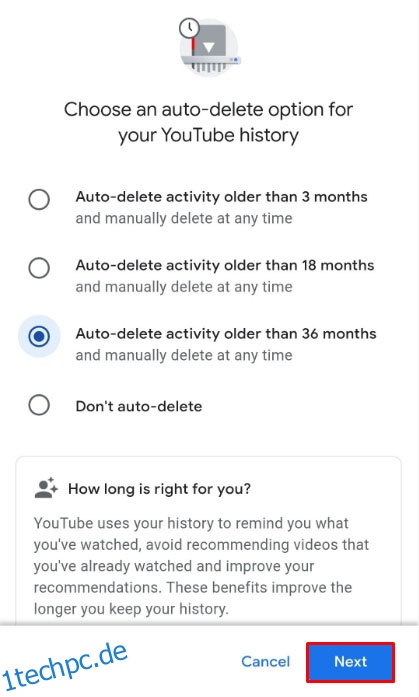 Tippen Sie auf Verstanden.
Tippen Sie auf Verstanden.
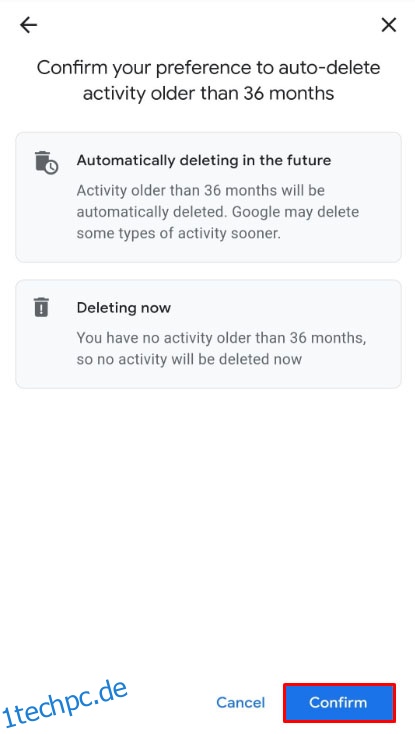 Sie können diesen Bildschirm jetzt verlassen.
Sie können diesen Bildschirm jetzt verlassen.
Beachten Sie, dass Sie sich bei Ihrem YouTube-Konto anmelden müssen, um die Tools zum Verwalten des Ansichts- und Suchverlaufs vollständig nutzen zu können. Durch das Löschen des Aufrufverlaufs oder des Suchverlaufs in der mobilen App wird er aus deinem gesamten YouTube-Konto gelöscht. Die automatische Löschfunktion wird auch für alle Geräte aktiviert, die mit Ihrem Google-Konto verbunden sind.
So löschen Sie den YouTube-Verlauf auf einem iPad
Die mobile YouTube-App ist nicht plattformabhängig und funktioniert daher ähnlich, egal ob sie auf Android oder iOS verwendet wird. Die Möglichkeiten zum Löschen sowohl des Ansichts- als auch des Suchverlaufs sind auf einem Android-Gerät die gleichen wie auf einem iPad. Du kannst YouTube entweder in einem Webbrowser öffnen und wie in der PC-Version beschrieben fortfahren oder den oben beschriebenen Anweisungen für Android-Geräte folgen.
So löschen Sie den YouTube-Verlauf auf einem iPhone
Es gibt keinen Unterschied zwischen der mobilen YouTube-Version für iPhone und iPad. Befolgen Sie dieselben Anweisungen wie oben, wenn Sie entweder den Such- oder Ansichtsverlauf löschen oder die automatische Löschfunktion Ihres Kontos aktivieren möchten.
So löschen Sie den YouTube-Verlauf auf einem Fernseher
Wenn Sie ein Smart TV zum Ansehen von YouTube verwenden, können Sie Ihren Wiedergabe- und Suchverlauf löschen, indem Sie auf die Option im Einstellungsmenü zugreifen. Befolgen Sie dazu diese Anweisungen:
Löschen des Wiedergabeverlaufs
Verwenden Sie auf dem Startbildschirm der YouTube-App Ihre Fernbedienung, um das Einstellungsmenü zu öffnen. Dies ist das Zahnradsymbol unten im Menü links auf dem Bildschirm.
Scrollen Sie im Menü Einstellungen auf der linken Seite nach unten, bis Sie zur Registerkarte Verlauf & Daten gelangen.
Wenn Sie zu Clear Watch History gelangen, wählen Sie es aus, um die Schaltfläche Clear Watch History auf dem Hauptbildschirm hervorzuheben. Drücken Sie OK oder Enter auf Ihrer Fernbedienung.
Auf Ihrem Bildschirm wird eine Bestätigungsmeldung angezeigt. Markieren Sie mit Ihrer Fernbedienung „Uhrverlauf löschen“ und klicken Sie dann auf „OK“ oder „Eingabe“.
Ihr Wiedergabeverlauf sollte jetzt gelöscht werden.
Suchverlauf löschen
Öffnen Sie das Einstellungsmenü, indem Sie das Zahnradsymbol unten links auf Ihrem Startbildschirm auswählen.
Scrollen Sie nach unten, bis Sie links die Registerkarte „Verlauf & Daten“ finden, und wählen Sie „Suchverlauf löschen“.
Verwenden Sie Ihre Fernbedienung, um die Schaltfläche Suchverlauf löschen auf dem Hauptbildschirm hervorzuheben.
Drücken Sie OK oder Enter auf Ihrer Fernbedienung.
Markieren Sie im Bestätigungsfenster Suchverlauf löschen und drücken Sie dann OK oder Eingabe.
Ihr Suchverlauf sollte jetzt gelöscht sein.
So löschen Sie den YouTube-Verlauf auf Roku
Die Befehle zum Löschen des Ansichts- und Suchverlaufs auf Roku ähneln denen bei der Verwendung eines Smart TV. Der einzige Unterschied besteht darin, dass Sie anstelle eines Menüs, in dem Sie die Einstellungen eingeben, Symbole für jede Option haben. Die Anweisungen lauten wie folgt:
Klicken Sie bei geöffneter YouTube-App für Roku auf den linken Pfeil auf Ihrer Roku-Fernbedienung, um das Einstellungsmenü zu öffnen.
Drücken Sie den Abwärtspfeil, bis Sie zu den Einstellungen gelangen.
Klicken Sie auf OK.
Klicken Sie auf den Rechtspfeil, bis Sie entweder zum Symbol „Wiedergabeverlauf löschen“ oder „Suchverlauf löschen“ gelangen.
Klicken Sie für Ihre Auswahl auf OK.
Nach der Bestätigungsmeldung sollte Ihr Ansichts- oder Suchverlauf gelöscht werden.
Zusätzliche häufig gestellte Fragen
Hier sind einige der häufigsten Fragen, die auftauchen, wenn das Löschen des YouTube-Verlaufs diskutiert wird.
Kann ich einfach eine einzelne Suche oder einen Videoaufruf aus meinem Verlauf löschen?
Jawohl. Wie in den obigen Anweisungen beschrieben, ermöglicht YouTube Benutzern, einzelne Videos oder Suchanfragen aus ihrem Verlauf zu löschen. Befolgen Sie einfach unsere obigen Schritte für die Plattform, die Sie verwenden.
Ist es möglich, den Verlauf auf YouTube automatisch zu löschen?
Jawohl. Technisch gesehen kann auf die Option zum automatischen Löschen des Aufrufverlaufs über Ihre Google-Kontoeinstellungen und nicht direkt von YouTube aus zugegriffen werden. Die Schritte dazu sind auch in der obigen Anleitung angegeben.
Ein nützliches Werkzeug
YouTube speichert deinen Suchverlauf aus mehreren Gründen. Zum einen ermöglicht es dem Algorithmus, Ihnen gemäß Ihren Sehgewohnheiten bessere Empfehlungen zu geben. Es hilft Benutzern auch, leicht zu sehen, welche Videos sie bereits angesehen haben, und bei Bedarf schnell zu ihnen zurückzukehren.
YouTube stellt seinen Nutzern sicherlich nützliche Tools zur Verfügung, um ihre Konten zu verwalten und ihr Seherlebnis weiter zu verbessern. Kennen Sie andere Möglichkeiten, Ihren YouTube-Verlauf zu löschen? Teilen Sie Ihre Gedanken im Kommentarbereich unten mit.